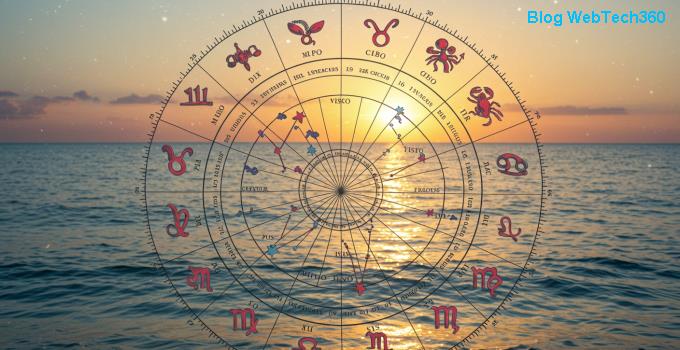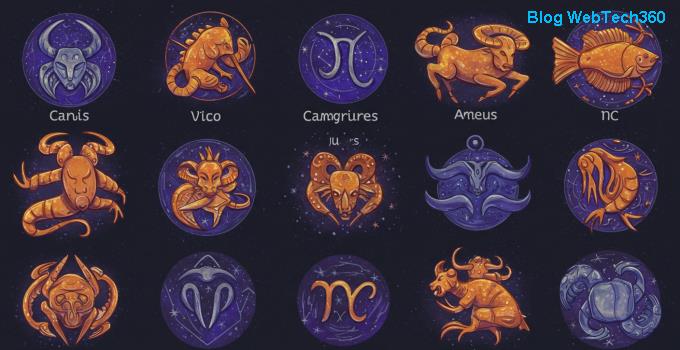Tajomstva horoskopu 12 znamení zverokruhu – 27. september 2025

Podrobný a praktický horoskop pre 12 znamení zverokruhu na 27. september 2025. Láska, práca a financie – zistite, čo vás čaká a na čo si dať pozor.
LinkedIn má množstvo nástrojov, ktoré vám pomôžu nájsť prácu snov. Tu je návod, ako začať.
Aktualizujte svoj kariérny status vyplnením svojich kariérnych záujmov.
Aktualizujte svoje nastavenia žiadosti o prácu poskytnutím kontaktných informácií a životopisu.
Hľadajte pracovné miesta začínajúce ikonou Jobs na domovskej stránke LinkedIn.
Ste na honbe za prácou? Ak áno, potom Monster, ZipRecruiter a Indeed môžu byť miestami, ktoré ste už navštívili, aby ste si prehľadali svoje miestne pracovné ponuky. Vedeli ste však, že profesionálna sociálna sieť LinkedIn, ktorú vlastní Microsoft, je tiež skvelým zdrojom na nájdenie zamestnania?
V tejto príručke sa pozrieme na to, ako môžete vyhľadávať pracovné miesta na LinkedIn, a dúfajme, že získate príležitosť na zamestnanie, po ktorej ste vždy túžili.
Spolu s aktualizáciou svojho profilu budete musieť zmeniť svoje kariérne záujmy tak, že navštívite túto webovú stránku skôr, ako začnete hľadať prácu. Nezabudnite si vybrať, kde sa pri hľadaní nachádzate, a akékoľvek pracovné pozície, o ktorých uvažujete. Obe tieto nastavenia ovplyvnia výsledky, ktoré uvidíte pri hľadaní práce. Je tiež najlepšie vybrať si, kde chcete, aby sa vaša práca nachádzala, a aký typ pracovných miest chcete. Existuje dokonca aj možnosť ochrany osobných údajov, aby ste náborovým pracovníkom dali vedieť, že máte otvorené, ale toto môže zdieľať vaše osobné údaje.
Kariérne záujmy Linkedin
Druhým predpokladom pred hľadaním práce na LinkedIn je zmeniť nastavenia žiadosti o zamestnanie prostredníctvom tejto webovej stránky . Uistite sa, že váš e-mail a telefónne číslo sú správne, a potom nahrajte kópiu svojho životopisu, aby ho zamestnávatelia videli. Toto sa použije, keď kliknete na „Použiť“ alebo „Jednoduché použiť“, keď uvidíte ponuku práce, ktorá vyhovuje vašim potrebám.
Nastavenia žiadosti o prácu Linkedin
Ak chcete začať s lovom na LinkedIn, budete musieť kliknúť na ikonu „pracovné miesta“ v hornej časti domovskej stránky LinkedIn. Táto ikona vhodne vyzerá ako aktovka a zobrazuje sa priamo medzi ikonou „Správy“ a ikonou „Moja sieť“. Po kliknutí sa dostanete do hlavného centra úloh na LinkedIn. Zobrazí sa vyhľadávací panel, navrhované vyhľadávania práce, odporúčané vyhľadávania a ďalšie. Neskôr sa do nich ponoríme o niečo hlbšie, ale zatiaľ ich môžete skúmať podľa vlastného uváženia.
Hlavná stránka pracovných miest Linkedin
Ďalším krokom pri hľadaní práce cez LinkedIn je kliknutie na pole Hľadať pracovné miesta. Tu môžete vyhľadať pracovnú pozíciu, ktorú hľadáte. V našom prípade hľadáme „Staff Writer“. Získate tak zoznam VŠETKÝCH voľných pracovných miest s daným názvom, ale na úpravu vyhľadávania môžete použiť aj filtre. V hornej časti stránky nájdete filtre, aby ste našli niečo, čo je pre vás to pravé.
Môžete napríklad filtrovať pracovné ponuky podľa dátumu zverejnenia, aby ste odstránili staré ponuky pracovných miest, alebo „podľa spoločnosti“, ak hľadáte prácu pre určitú spoločnosť. Môžete sa tiež rozhodnúť filtrovať podľa „úrovne skúseností“ a odstrániť tak úlohy, ktoré sú nad úrovňou vašich zručností. Medzi ďalšie dostupné filtre patria „typ práce“, „odvetvie“, „funkcia“, „názov“ a „dochádzanie“. Tieto dodatočné filtre nájdete kliknutím na „všetky filtre“.
Hľadanie práce na linkedin
Ak vám vstavané filtre LinkedIn nefungujú, booleovské modifikátory vyhľadávania vám môžu pomôcť spresniť vyhľadávanie na základe popisu práce. Booleovské vyhľadávanie, starý trik, ktorý používajú vedci pri prezeraní databáz, používa nástroje nazývané „operátory“ a „modifikátory“ na obmedzenie, rozšírenie a spresnenie výsledkov vyhľadávania. Existuje niekoľko výrazov, ktoré možno na LinkedIn použiť na efektívnejšie vyhľadávanie pozícií, ktoré zodpovedajú vašim schopnostiam. V našom prípade sme do vyhľadávania zadali „Staff AND Writer“. Nezabúdajte, že počet modifikátorov, ktoré môžete použiť, nie je obmedzený. LinkedIn navrhuje použiť nasledujúce modifikátory:
Ďalším trikom je používanie úvodzoviek pri hľadaní práce. Tým sa vyhľadajú iba presné frázy. Nezabúdajte však, že LinkedIn nepodporuje vyhľadávanie pomocou zástupných znakov.
Booleovské vyhľadávania
Rovnako ako u všetkých online služieb (to je váš Facebook!), čím viac budete LinkedIn používať, tým viac sa o vás dozvie. Keď budete pokračovať vo vyhľadávaní pracovných miest, na LinkedIn sa vám zobrazí sekcia „pretože ste si prezerali“. Toto sú odporúčané pracovné miesta, ktoré podľa LinkedIn zodpovedajú vašim schopnostiam na základe vašich predchádzajúcich vyhľadávaní. Ak je váš profil LinkedIn úplný, všimnete si tiež, že LinkedIn navrhne vaše pracovné miesta na základe vašich záujmov v profile a kariére.
Odporúčané vyhľadávania na linkedin
Ako pri každom hľadaní práce, aj tu je potrebná trpezlivosť. Žiadna práca nie je nikdy zaručená, ale ak budete pokračovať v hľadaní, nájdete svoju vysnívanú prácu. Keď to urobíte, budete sa cítiť úžasne a budete si môcť aktualizovať svoj LinkedIn profil, aby ste všetkým dali vedieť, že ste na ceste k úspechu.
Podrobný a praktický horoskop pre 12 znamení zverokruhu na 27. september 2025. Láska, práca a financie – zistite, čo vás čaká a na čo si dať pozor.
Presný a stručný horoskop pre 12 znamení zverokruhu na 28. september 2025. Zistite, čo vás čaká v láske, práci, financiách a zdraví.
Presný a detailný horoskop pre 12 znamení zverokruhu na 26. september 2025. Zistite, čo vás čaká v láske, práci a financiách.
Pozrite si presný a podrobný horoskop pre 12 znamení zverokruhu na 15. september 2025. Zistite, čo vás čaká v láske, práci a financiách podľa astrológov.
Presný denný horoskop 12 znamení zverokruhu na 20. september 2025. Objavte, čo vás čaká v láske, práci a financiách podľa astrologických prognóz.
Komplexný horoskop pre znamenie Lev na týždeň od 8. do 14. septembra 2025. Objavte, čo vás čaká v láske, kariére a financiách.
Presný a podrobný horoskop pre všetkých 12 znamení zverokruhu na 11. septembra 2025. Zistite, čo vám pripravili hviezdy v láske, práci a financiách.
Pozrite si podrobný horoskop pre všetkých 12 znamení zverokruhu na deň 10. septembra 2025. Objavte, čo vás čaká v láske, práci a financiách.
Presný a podrobný horoskop pre všetky 12 znamení zvieratníka na 13. september 2025. Objavte, čo vás čaká v láske, práci a financiách.
Kompletný horoskop pre všetky 12 znamení zverokruhu na 9. september 2025. Objavte, čo vám pripravili hviezdy v láske, práci a financiách.
Poznajte svoje šťastné čísla pre všetky 12 znamení zvieratníka na dnes 12. septembra 2025. Zistite, aké čísla vám môžu priniesť šťastie v láske, práci a financiách.
Presný horoskop pre Kozorožca na týždeň od 8. do 14. septembra 2025. Objavte, čo vás čaká v láske, práci a financiách.
Táto príručka vám ukáže, ako si môžete vytvoriť životopis v programe Microsoft Word v priebehu niekoľkých minút.
Na internete je veľa zdrojov, ktoré vám môžu pomôcť nájsť si prácu, ale LinkedIn je tiež skvelým nástrojom na vyhľadávanie v pracovných zoznamoch Tu je návod.
DAYZ je hra plná šialených, nakazených ľudí v postsovietskej krajine Černarus. Zistite, ako sa zbaviť choroby v DAYZ a udržte si zdravie.
Naučte sa, ako synchronizovať nastavenia v systéme Windows 10. S touto príručkou prenesiete vaše nastavenia na všetkých zariadeniach so systémom Windows.
Ak vás obťažujú štuchnutia e-mailov, na ktoré nechcete odpovedať alebo ich vidieť, môžete ich nechať zmiznúť. Prečítajte si toto a zistite, ako zakázať funkciu štuchnutia v Gmaile.
Nvidia Shield Remote nefunguje správne? Tu máme pre vás tie najlepšie opravy, ktoré môžete vyskúšať; môžete tiež hľadať spôsoby, ako zmeniť svoj smartfón na televízor.
Bluetooth vám umožňuje pripojiť zariadenia a príslušenstvo so systémom Windows 10 k počítaču bez potreby káblov. Spôsob, ako vyriešiť problémy s Bluetooth.
Máte po inovácii na Windows 11 nejaké problémy? Hľadáte spôsoby, ako opraviť Windows 11? V tomto príspevku sme uviedli 6 rôznych metód, ktoré môžete použiť na opravu systému Windows 11 na optimalizáciu výkonu vášho zariadenia.
Ako opraviť: chybové hlásenie „Táto aplikácia sa nedá spustiť na vašom počítači“ v systéme Windows 10? Tu je 6 jednoduchých riešení.
Tento článok vám ukáže, ako maximalizovať svoje výhody z Microsoft Rewards na Windows, Xbox, Mobile a iných platforiem.
Zistite, ako môžete jednoducho hromadne prestať sledovať účty na Instagrame pomocou najlepších aplikácií, ako aj tipy na správne používanie.
Ako opraviť Nintendo Switch, ktoré sa nezapne? Tu sú 4 jednoduché riešenia, aby ste sa zbavili tohto problému.